介绍
命令行界面是一个非图形的方式来与您的计算机交互。而不是用鼠标点击按钮,您将键入命令作为文本,并收到基于文本的反馈。
虽然 macOS 上的命令行界面具有许多你在 Linux 和其他 Unix 系统中找到的功能,但它没有带有 package manager。 包管理器是一个软件工具集,用于自动化软件安装、配置和升级。
Homebrew是 macOS 的包管理器,允许您使用您的终端安装免费和开源软件,您将使用 Homebrew 安装开发工具,如 Python, Ruby, Node.js,等等。
在本教程中,您将安装和使用 Homebrew 在您的 Mac 上. 您将从命令行界面安装系统工具和桌面应用程序。
前提条件
您需要运行 Catalina 或更高版本的 macOS 计算机,具有管理访问和 Internet 连接,但旧版本的 macOS 可能不支持。
步骤 1 — 使用 macOS 终端
要访问 Mac 上的命令行接口,您将使用 macOS 提供的终端应用程序。像其他任何应用程序一样,您可以通过进入 Finder 来找到它,导航到应用程序文件夹,然后进入实用程序文件夹。从这里,双击终端应用程序来打开它。
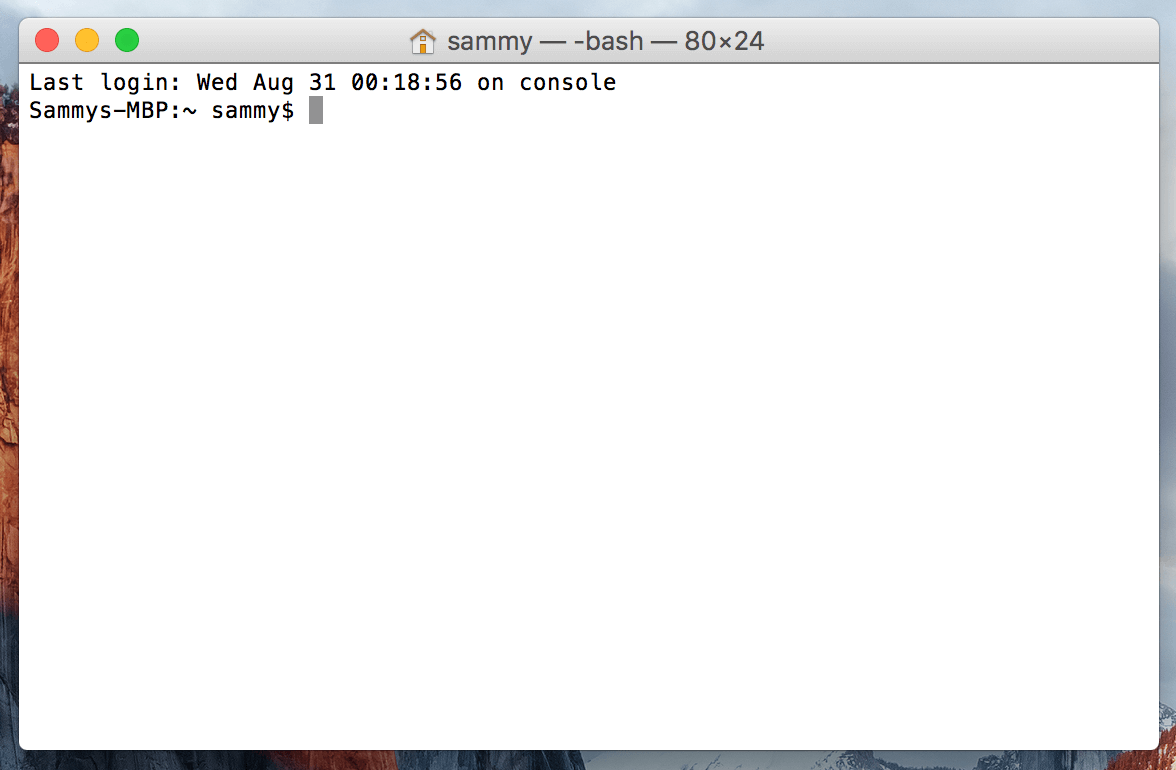
要更方便地使用命令行,请查看 [Linux 终端的介绍] (https://andsky.com/tech/tutorials/an-introduction-to-the-linux-terminal)。
现在你已经运行了终端,让我们安装一些Homebrew需要的额外工具。
步骤 2 — 安装 Xcode 的命令行工具
Xcode 是一个集成开发环境 (IDE),它包括适用于 macOS 的软件开发工具. 您不需要 Xcode 来使用 Homebrew,但您想要安装的某些软件和组件将依赖 Xcode 的命令行工具包。
在终端中执行以下命令来下载和安装这些组件:
1xcode-select --install
您将被要求开始安装,然后再次被要求接受软件许可证,然后工具将自动下载和安装。
您现在可以安装 Homebrew。
步骤 3:安装和设置 Homebrew
要安装 Homebrew,您将下载安装脚本,然后执行脚本。
首先,将脚本下载到本地机器,在终端窗口中键入以下命令:
1curl -fsSL -o install.sh https://raw.githubusercontent.com/Homebrew/install/HEAD/install.sh
该命令使用curl下载 Homebrew 安装脚本从 Git 仓库(https://github.com/Homebrew/brew)在 GitHub 上。
让我们通过与弯曲命令相关的旗帜行走:
- -
f或--fail标志告知终端窗口不要在服务器错误时输出 HTML 文档。 -s或--安静标志会模糊curl以免显示进度计,并与-S或--show-error标志相结合,将确保curl显示错误消息,如果它失败。-L或--位置标志会告诉curl来处理重定向。
在运行您从互联网下载的脚本之前,您应该审查其内容,以便您知道脚本将做什么。
1less install.sh
一旦您对脚本的内容感到满意,请使用bash命令执行脚本:
1/bin/bash install.sh
安装脚本将解释它会做什么,并提示你确认你想做它. 这使你知道Homebrew将在你让它继续之前对你的系统做什么。
您将被要求在进程中输入密码,但是当您输入密码时,您的键键不会出现在终端窗口中,这是一个安全措施,当您在命令行上被要求输入密码时会经常看到。
按Y为Yes的字母,每次被要求确认安装。
一旦安装过程完成,您将想要将 Homebrew 使用的目录存储到PATH环境变量前面,以确保 Homebrew 安装将被调用到 macOS 包含的工具上。
您要修改的文件取决于您正在使用的壳。ZSH 是 macOS Mojave 和更高版本的默认壳。Bash 壳是旧版本的 macOS 使用的流行的壳,如果您升级了操作系统,您仍然可以使用 Bash。
执行以下命令来确定您的壳:
1echo $0
你会看到bash或zsh。
如果您正在使用 ZSH,您将在您的编辑器中打开文件 `~/.zshrc:
1nano ~/.zshrc
如果您正在使用 Bash 壳,您将使用文件 ~/.bash_profile:
1nano ~/.bash_profile
一旦文件在终端窗口中打开,请将下列行添加到文件的末尾:
1[label ~/.zshrc]
2# Add Homebrew's executable directory to the front of the PATH
3export PATH=/usr/local/bin:$PATH
第一行是一个评论,将帮助您记住如果您在未来打开此文件。
要保存您的更改,请按下CTRL键和O字母,并在提示时按下RETURN键,然后按下CTRL键并按下X来退出编辑器。
要激活这些更改,关闭并重新打开您的终端应用程序. 或者使用源命令来加载您修改的文件。
如果您修改了 .zshrc,请执行以下命令:
1source ~/.zshrc
如果您修改了 .bash_profile,请执行以下命令:
1source ~/.bash_profile
一旦你这样做,你对PATH环境变量所做的更改将生效,当你将来再次登录时,它们将正确设置,因为当你打开终端应用程序时,你的壳的配置文件会自动执行。
现在让我们检查 Homebrew 是否正确设置,执行此命令:
1brew doctor
如果此时不需要更新,您将在您的终端中看到以下内容:
1[secondary_label Output]
2Your system is ready to brew.
否则,您可能会收到一个警告,发出另一个命令,例如brew update,以确保您的 Homebrew 安装是最新的。
步骤 4 – 安装、升级和删除包
现在 Homebrew 已安装,请使用它来下载一个包. 命令树允许您查看图形目录树,并通过 Homebrew 可用。
使用brew install命令安装树:
1brew install tree
Homebrew 将更新其包列表,然后下载并安装树命令:
1[secondary_label Output]
2Updating Homebrew...
3
4==> Downloading https://homebrew.bintray.com/bottles/tree-1.8.0.catalina.bottle.tar.gz
5######################################################################## 100.0%
6==> Pouring tree-1.8.0.catalina.bottle.tar.gz
7🍺 /usr/local/Cellar/tree/1.8.0: 8 files, 117.2KB
Homebrew 默认情况下将文件安装到 /usr/local,以便不会干扰未来的 macOS 更新。
1which tree
输出显示树位于/usr/local/bin中:
1[secondary_label Output]
2/usr/local/bin/tree
运行树命令查看版本:
1tree --version
该版本打印到屏幕上,表示已安装:
1[secondary_label Output]
2tree v1.8.0 (c) 1996 - 2018 by Steve Baker, Thomas Moore, Francesc Rocher, Florian Sesser, Kyosuke Tokoro
有时,你会想要升级一个现有的软件包。 使用brew upgrade命令,然后是软件包名称:
1brew upgrade tree
您可以运行brew upgrade而无需额外的参数来升级所有 Homebrew 管理的程序和包。
当您安装新版本时,Homebrew 将保留旧版本。过了一段时间,您可能希望通过删除这些旧版本来恢复磁盘空间。
若要移除您不再使用的软件包,请使用brew uninstall。 若要移除tree命令,请执行以下命令:
1brew uninstall tree
输出显示包被删除:
1[secondary_label Output]
2Uninstalling /usr/local/Cellar/tree/1.8.0... (8 files, 117.2KB)
您也可以使用 Homebrew 来安装桌面应用程序。
步骤5:安装桌面应用程序
您不受限制使用 Homebrew 用于命令行工具。 Homebrew Cask允许您安装桌面应用程序。
通过使用 Homebrew 来测试它来安装 Visual Studio Code. 在终端中执行以下命令:
1brew install visual-studio-code
应用程序将安装:
1[secondary_label Output]
2==> Downloading https://update.code.visualstudio.com/1.58.2/darwin/stable
3==> Downloading from https://az764295.vo.msecnd.net/stable/c3f126316369cd610563c75b1b1725e0679adfb3/VSCode-darwin.zip
4######################################################################## 100.0%
5==> Installing Cask visual-studio-code
6==> Moving App 'Visual Studio Code.app' to '/Applications/Visual Studio Code.app'
7==> Linking Binary 'code' to '/usr/local/bin/code'
8🍺 visual-studio-code was successfully installed!
你会在你的应用程序文件夹中找到该应用程序,就像你手动安装它一样。
要删除它,请使用brew uninstall:
1brew uninstall visual-studio-code
Homebrew 会删除已安装的软件:
1[secondary_label Output]
2==> Uninstalling Cask visual-studio-code
3==> Backing App 'Visual Studio Code.app' up to '/usr/local/Caskroom/visual-studio-code/1.58.2/Visual Studio Code.app'
4==> Removing App '/Applications/Visual Studio Code.app'
5==> Unlinking Binary '/usr/local/bin/code'
6==> Purging files for version 1.58.2 of Cask visual-studio-code
它首先执行备份,如果删除失败,但一旦完全卸载程序,备份也被删除。
步骤 6 – 卸载 Homebrew
如果您不再需要 Homebrew,您可以使用其卸载脚本。
下载使用curl删除脚本:
1curl -fsSL -o uninstall.sh https://raw.githubusercontent.com/Homebrew/install/master/uninstall.sh
像往常一样,用少命令检查脚本的内容,以验证脚本的内容:
1less uninstall.sh
一旦您验证了脚本,请使用帮助标志执行脚本,以查看您可以使用的各种选项:
1bash uninstall.sh --help
屏幕上显示的选项:
1[secondary_label Output]
2Homebrew Uninstaller
3Usage: uninstall.sh [options]
4 -p, --path=PATH Sets Homebrew prefix. Defaults to /usr/local.
5 --skip-cache-and-logs
6 Skips removal of HOMEBREW_CACHE and HOMEBREW_LOGS.
7 -f, --force Uninstall without prompting.
8 -q, --quiet Suppress all output.
9 -d, --dry-run Simulate uninstall but don't remove anything.
10 -h, --help Display this message.
使用-d旗,看看脚本会做什么:
1bash uninstall.sh -d
脚本将列出它将删除的所有内容:
1[secondary_label Output]
2Warning: This script would remove:
3/Users/brianhogan/Library/Caches/Homebrew/
4/Users/brianhogan/Library/Logs/Homebrew/
5/usr/local/Caskroom/
6/usr/local/Cellar/
7/usr/local/bin/brew -> /usr/local/bin/brew
8==> Removing Homebrew installation...
9Would delete:
10....
当你准备好删除一切时,运行脚本,没有任何旗帜:
1bash uninstall.sh
这将删除 Homebrew 和您与之一起安装的任何程序。
结论
在本教程中,您已在 Mac 上安装并使用 Homebrew. 您现在可以使用 Homebrew 来安装命令行工具,编程语言和其他您需要的软件开发的实用工具。
Homebrew 有许多可安装的软件包,请访问 官方列表以搜索您最喜欢的程序。